Một trong những vấn đề phổ biến thường gặp khi người dùng tiến hành cập nhật lên bản iOS mới nhất là tình trạng hao pin, nóng máy. Trường hợp lỗi quá nóng khi sử dụng internet (Wifi hoặc dữ liệu di động) cũng được người dùng phàn nàn khi cập nhật lên. Do có những thay đổi trong Trung tâm điều khiển, iCloud và mã hóa khiến CPU của thiết bị hoạt động chưa thực sự trơn tru.
Hướng dẫn khắc phục lỗi iOS 15.1 hao pin, nóng máy sau khi cập nhật
Khởi động lại iPhone
Nên khởi động lại iPhone để hệ thống chạy lại sau khi cập nhật để không bị xung đột trong quá trình sử dụng sau khi cập nhật
Kiểm tra ứng dụng đang chạy
Sau khi cập nhật iOS 15, một số ứng dụng có thể không tương thích với phiên bản iOS mới dẫn đến các ứng dụng gây hao pin nhanh hơn bình thường. Để kiểm tra mức sử dụng pin của các ứng dụng cụ thể bạn vào Cài đặt > Pin
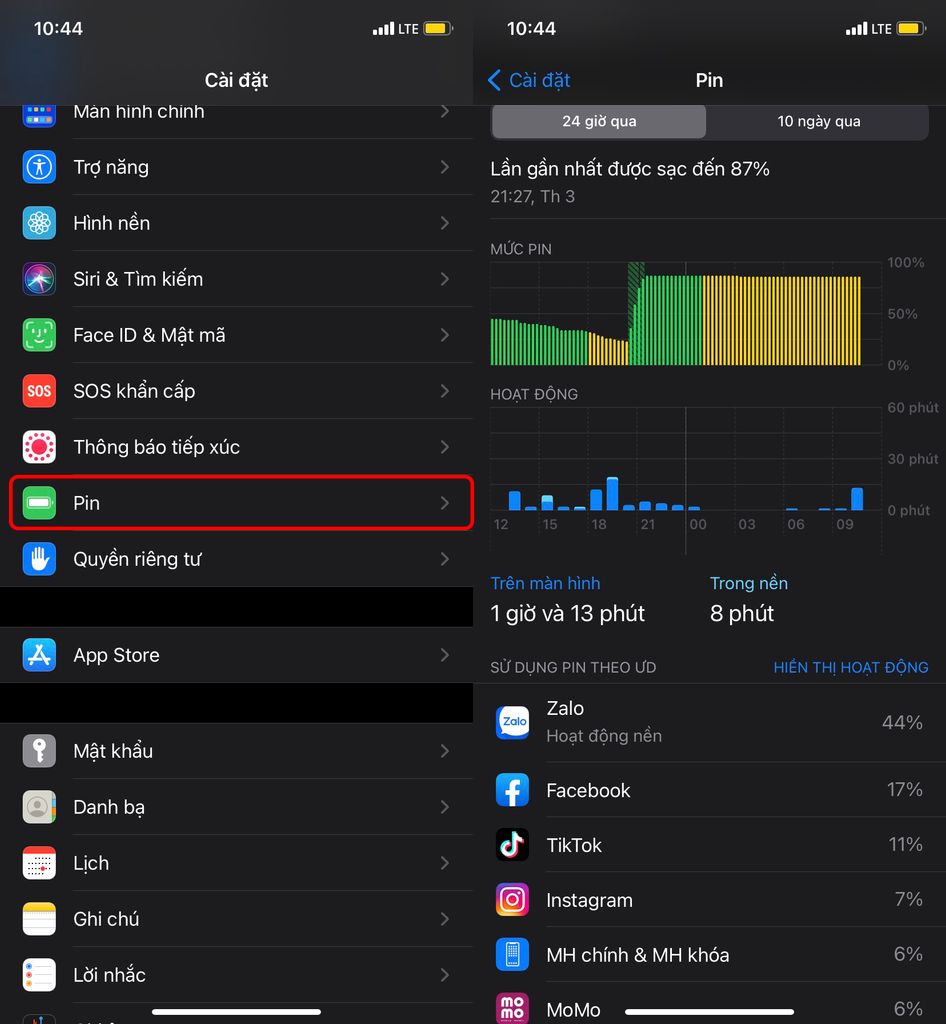
Ở mục này bạn kiểm tra ứng dụng nào đang ngốn quá nhiều pin của iPhone so với thời gian sử dụng thực tế thì hãy xóa và cài đặt lại ứng dụng đó.
Tắt các Widget không cần thiết để tiết kiệm pin trên iPhone của bạn
Các widget rất tiện dụng để đưa ra chỉ dẫn và nhận thông tin chỉ với một lần vuốt. Nhưng nếu iPhone của bạn có quá nhiều widget đang hoạt động, thì nó có thể gây hao pin nhanh chóng vì các widget luôn hoạt động và chiếm bộ xử lý trong toàn bộ thời gian.
Hãy tắt các widget không cần thiết để CPU giảm xử lý tác vụ các widget này.
Bật Chế độ nguồn điện thấp trong iOS 15
Đây là chế độ giúp bạn tiết kiệm pin cho điện thoại của bạn trong những thời điểm bạn thực sự cần kéo dài thời gian sử dụng pin. Tuy nhiên tính năng này sẽ hạn chế một số tính năng tự động của iPhone nên bạn cân nhắc khi bật tính năng này nhé.
Bước 1: Đi tới “ Cài đặt ” và nhấp vào “ Pin ”.
Bước 2: Chọn “ Chế độ nguồn điện thấp ”.
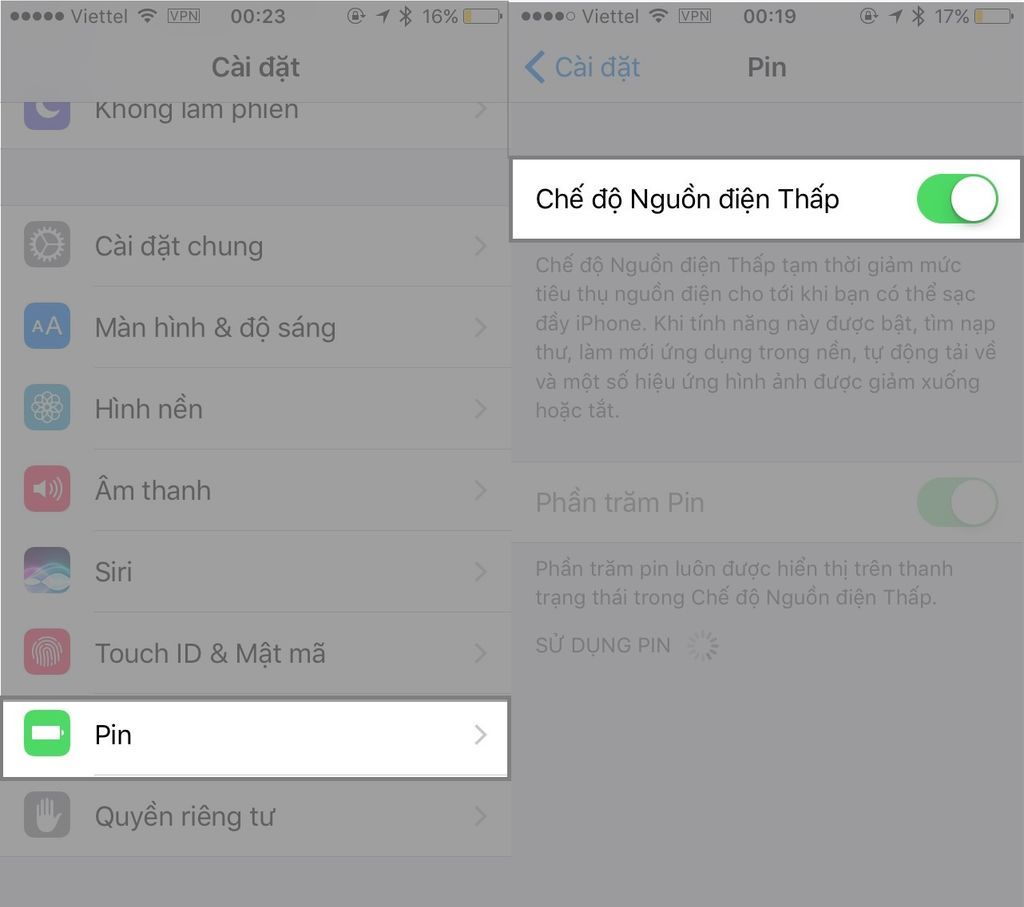
Luôn ở trong khu vực nhiều sóng di động, wifi hoặc bật Chế độ máy bay
Khi iPhone ở trong khu vực sóng di động yếu hoặc vùng wifi yếu sẽ khiến điện thoại phải cố gắn kết nối đến với các mạng này khiến máy hao pin nhanh hơn. Chế độ máy bay sẽ ngắt hoàn toàn các tín hiệu mạng di động trên iPhone của bạn. Khi bật chế độ này thì iPhone sẽ tiết kiệm khá nhiều pin.
Điều chỉnh độ sáng tự động
Độ sáng màn hình iPhone sẽ thích nghi theo môi trường cũng sẽ giúp cải thiện thời lượng pin nhiều trong những điều kiện cần ánh sáng màn hình vừa đủ.
Để bật chế độ "Độ sáng tự động" bạn vào Cài đặt > chọn mục Trợ Năng > Thích nghi màn hình > Bật Độ sáng tự động
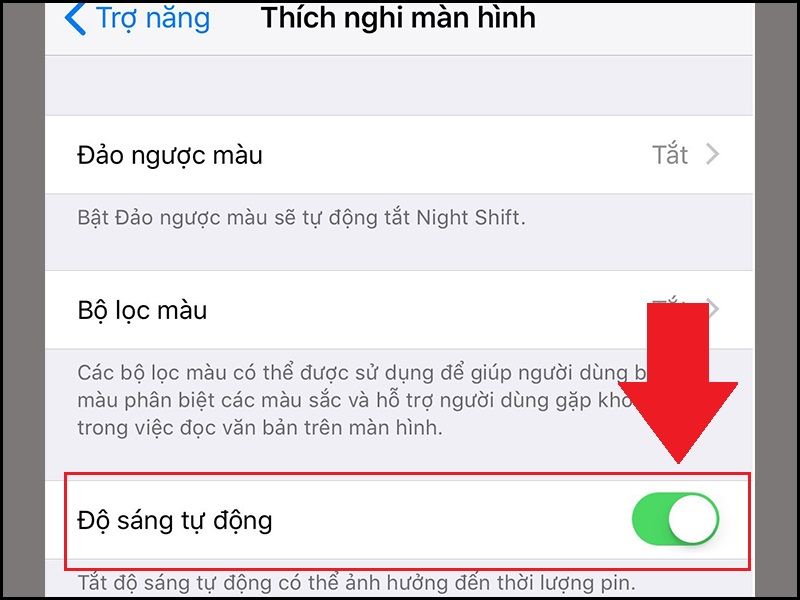
Vô hiệu hóa Đưa lên để bật (Raise to Wake) để khắc phục tình trạng hao pin của iOS 15.1
Chức năng này rất tiện dụng tuy nhiên nó cũng sử dụng liên tục một lượng pin nhất định. Nhưng nếu bạn tắt nó đi, nó có thể cải thiện thời lượng pin của iPhone. Bạn làm theo hướng dẫn sau để tắt tính năng này.
Trong Cài đặt > chọn Màn hình & Độ sáng > Sau đó bạn tắt Đưa lên để bật
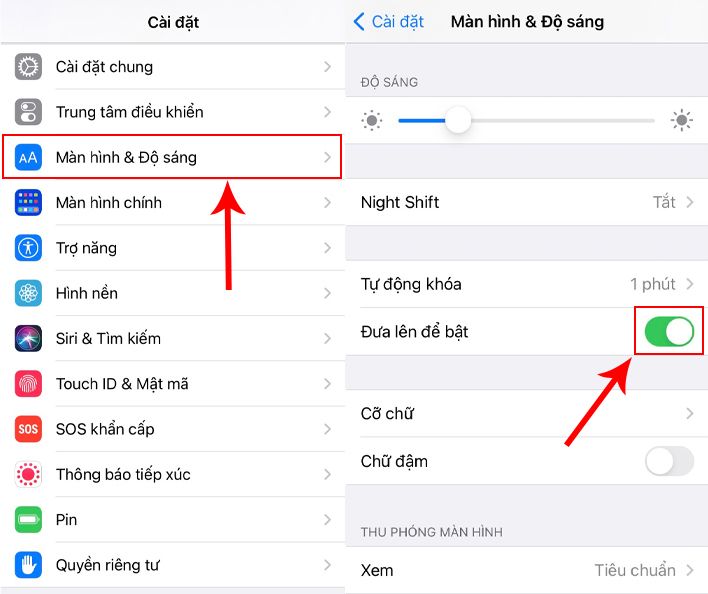
Khôi phục cài đặt gốc iPhone để cải thiện thời lượng pin iOS 15
Đây là tùy chọn cuối cùng nếu tình trạng hao pin, nóng máy diễn nghiêm trọng khiến bạn thực sự khó chịu. Đặt lại tất cả cài đặt iPhone sẽ giúp hệ thống được làm mới hoàn toàn và không bị xung đột bởi các ứng dụng đã cài trước đó, giúp độ tương thích đối với iOS mới cao hơn.
Bạn cần vào Cài đặt > Nhấn vào Chung > Chọn Đặt lại > Sau đó bạn chọn Xóa tất cả nội dung và cài đặt. Khi này iPhone sẽ tiến hành cài đặt lại tất cả.
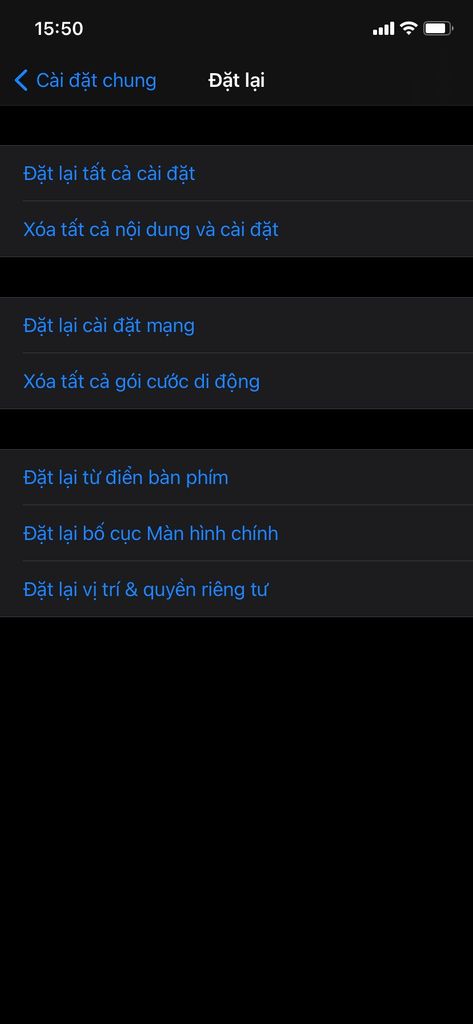
Xem Chi Tiết Ở Đây >>>
Bạn có thể quan tâm:
>> Top những món đồ chơi công nghệ được ưa chuộng nhất
>> Loạt món đồ công nghệ tiện ích nâng đẳng cấp ngôi nhà của bạn
>> Phụ kiện Hi-tech - Cập nhật các sản phẩm phụ kiện điện thoại



0 nhận xét:
Đăng nhận xét